
アドセンスを始める時、Gmailを使いたい時に必ず必要なのがグーグルアカウントです。
アドセンスはGoogleのサービスですから、まずはグーグルアカウントを取得することからスタートします。アカウントがなければ始められないのでサクッと作っちゃいましょう!
Googleアカウントの取得はとても簡単。画面の通りに進めて行けば大丈夫です。とはいうものの、いざグーグルアカウントを取ろうとするとき初めてなら迷ちゃいます。
この記事では、グーグルアカウントを取得する方法を画像付きで解説しますのでぜひ参考にしてくださいね!
グーグルアカウントの作成方法
まずは基本情報を入力して登録します。
Googleアカウントを作成する事で、自動的にgmailも登録され、使えるようになります。
まずはアカウント作成ページにアクセス
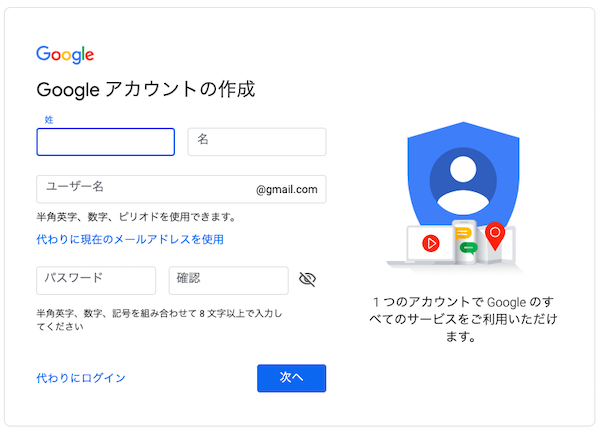
まずはグーグルアカウント作成ページにアクセスしてください。
すると、上にあるような画面になります。左側にある入力欄に必要事項を入力していきます。
書かなくてはいけない内容と解説はこちら。
<名前>漢字でも、ローマ字でもOK。性と名を分けて入力します。
<ユーザー名を選択>ここに入力した文字列がgmailアドレスに使用されます。慎重に決めましょう!
すでに同じものを使用されている場合は、もう一度入力するように求められます。
<パスワード>自分で決めたパスワードを入力します。
入力したら、次へを押します。不備がなければ次の画面へ進みます。
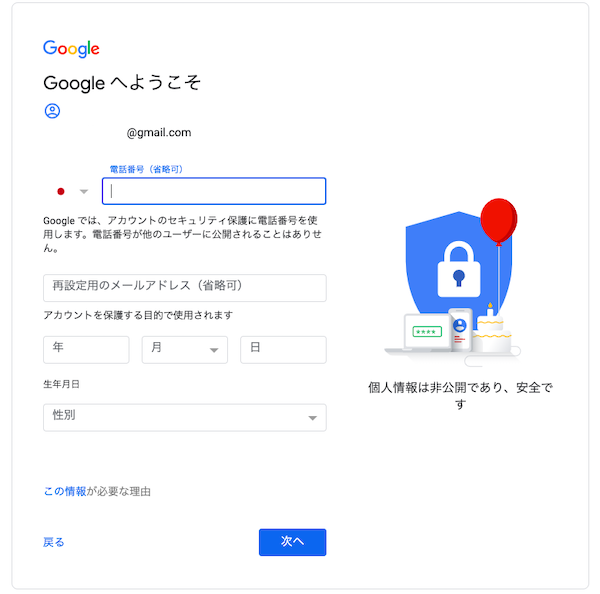
<電話番号>なしで登録できます!
<再設定用のメールアドレス>これも書かなくてOK。登録可能です!
<生年月日>誕生日を西暦で入力してください。
<性別>プルダウンメニューから選びます。「カスタム」もあり。
入力しているとメールアドレスの部分で「どのアドレスを入れたらいい?」ってなりがちです。
私もアカウント取得の際は一瞬迷ったのですが、これは書かなくても登録ができます。
前は(省略可)と書いてくれてなかったので迷いましたが、現在は省略できることを書いてくれてるのでわかりやすいですね。
今後は基本的にgmailを使うのであれば、アカウントと同時にメールアドレスも作成されますので、入力しないで進みましょう。携帯も入力なしで大丈夫です。
※ちなみに、Googleアカウントを作る事でgmailも使えるようになりますが、gmailはいらない!という場合はあとで削除することができます。(Googleサービスを停止するーGoogleヘルプ)
プライバシーポリシーに同意する
次はプライバシーと利用規約が表示されます。ここの内容をよく読んで同意します。こんな画面になります。
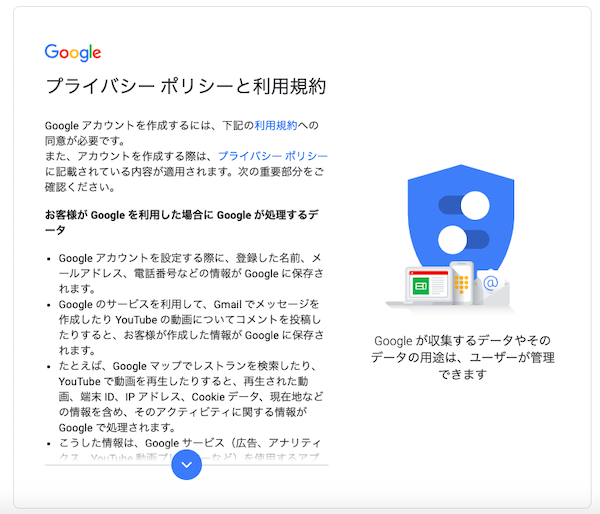
下までスクロールして、読んで理解したら同意するをクリックします。
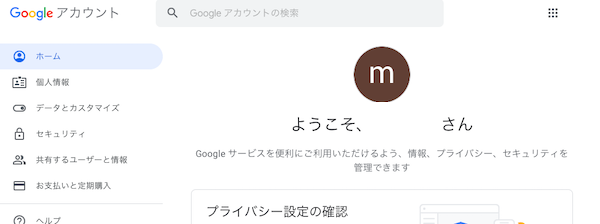
これでアカウントが作成されました!
とっても簡単ですね♪
前までは携帯にコードを受信して確認の設定も必要でしたが、今はここまででアカウントの作成はできます。
グーグルアカウント作成で使える代表的なサービス
実はグーグルが提供するサービスは、70以上もあるんです!
アドセンスはもちろん、その他便利なものもたくさん。
アドセンス始めるなら以下のものは特に使うんじゃないでしょうか?
- Google Adsense
- Gmail
- Googleドライブ
- Youtube
- Google Adwords
- Googleカレンダー
Gmailは自宅でネット副業するなら必須のサービスですし、Googleドライブを使いこなせば、ファイルの保存に便利。外注さんとやり取りをするのもスムーズになります。
Youtubeではアドセンスやアフィリエイトの動画がたくさん紹介されていますので見ることも多いです。グーグルアカウントがあれば、Youtubeのお気に入りが使えるので便利です。
グーグルアカウントは複数所有でもっと便利に!
複数のグーグルアカウントを取得しておけば、いろんな場面で使い分けることもできます。
アカウントの切り替えも、「アカウント管理」の部分から一度アカウント追加をすれば、簡単にできるようになっています。
増やせばいいというものでもありませんが、管理がしやすくなる場合もありますので上手にグーグルアカウントを使って仕事管理していきましょう。
まとめ
Googleアカウントの作成方法を解説してきました♪
コード入力などがあるので迷う部分もあるかも知れませんが、アドセンスを始めるなら必ず必要となるものなので、早めに取得しておきましょう。
Googleには便利な機能も満載ですから、色々使ってみてくださいね。
ここからは過去必要だったが、現在必要ではない作業です。念の為消さずに下記に載せておきます。
コードを受信するための設定
アカウント確認に使うコード(数字6桁)を受信する設定をします。
受信には携帯アドレスか電話番号が必要ですので、携帯のアドレスか電話番号の入力を求められます。どちらで受信するかを選びましょう。どちらかを入力すればいいです。
●携帯電話のメールアドレス
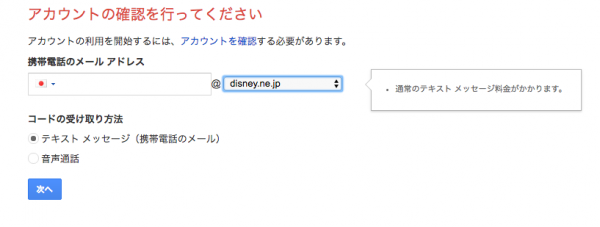
●電話番号
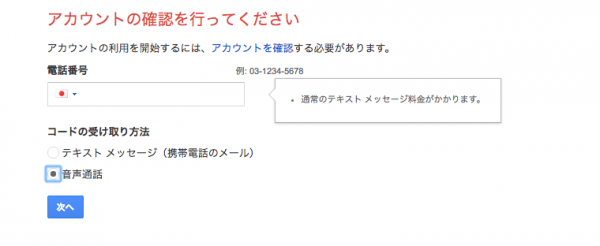
メールを受信して入力する
選んだ方に入力すると、後から必要な数字6桁が送信されます。
私の場合は携帯電話のメールアドレスに入力してみました。
すると1分くらいたつとすぐグーグルから携帯にメールが届きました。到着したメールには6桁の数字が書かれています。
その数字を次の画面で入力してください。
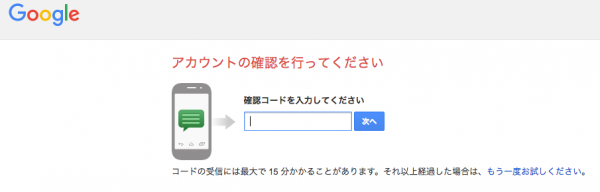
この6桁のコードを入力して、次へを押すと、最後の完了画面が出てきます。これでグーグルアカウント取得完了です!


コメント